
Таблиця фігур - це список, відсортований за сторінкаминомер підписів, витягнутих із фігур, зображень чи таблиць у вашому документі. Це як зміст, але це таблиця всього, до чого можна додати підпис.
Вставте таблицю фігур
Додавання таблиці фігур є корисним інструментом длящо дозволяє читачеві швидко переходити до конкретних частин документа (або як особистого короткого довідника). Особливо це стосується більш довгих документів із надмірною кількістю носіїв інформації. Важливо зауважити, що додавання таблиці фігур можливо лише в тому випадку, якщо ви додаєте підписи (не плутати з альтернативним текстом) до своїх фігур, зображень та таблиць. Ми припустимо, що ви вже вказали відповідний матеріал у вашому документі Word у цьому прикладі.
Після того, як ви будете готові вставити свою таблицюцифри, продовжуйте і клацніть розташування документа, в який ви хочете додати таблицю. Далі перейдіть на вкладку «Посилання» та виберіть «Вставити таблицю фігур».
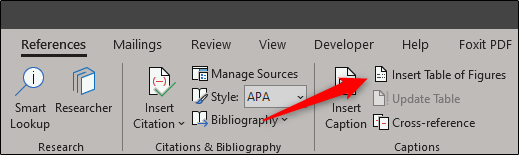
Після вибору з’явиться вікно «Таблиця фігур», де відображається друк та попередній перегляд таблиці фігур. Тут ви також можете налаштувати декілька варіантів та налаштувати формат таблиці.
Щойно ви налаштували налаштування, натисніть «ОК».
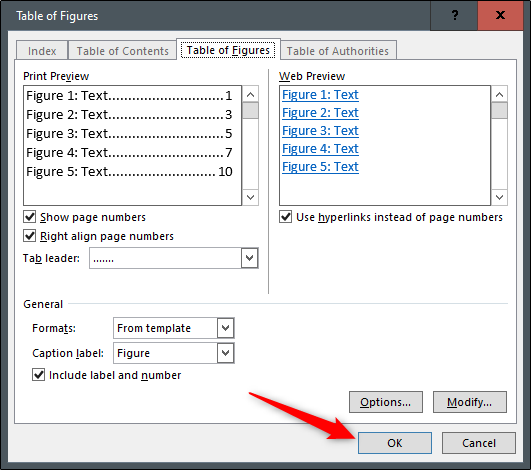
Ваша таблиця фігур тепер буде вставлена у ваш документ Word.
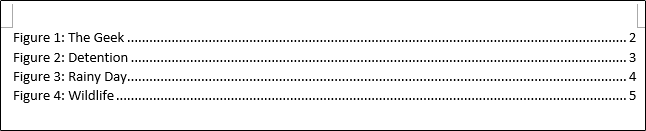
Оновіть таблицю фігур
Зрозуміло, що ваші об'єкти з обмеженим доступом можуть переміщуватисяу міру додавання, видалення та редагування вмісту в документі. Як результат, Word також пропонує простий спосіб оновити таблицю фігур, щоб відобразити будь-які внесені зміни.
Щоб оновити таблицю фігур, спершу спочаткупотрібно його вибрати. Якщо не вибрати таблицю, опція оновлення буде недоступною. Після вибору таблиці фігур перейдіть на вкладку «Посилання» та натисніть «Оновити таблицю». Крім того, ви можете натиснути клавішу F9.

Тепер з'явиться діалогове вікно "Оновити таблицю фігур". Тут ви можете оновити всю таблицю або лише номери сторінок. Виберіть варіант, який найкраще підходить для вас, а потім натисніть «ОК».
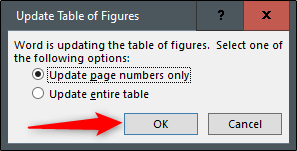
Ваша таблиця цифр тепер буде оновлена, щоб відображати поточну версію документа.








